Календар Outlook: як змінити колір фону

Якщо вам не подобається поточний колір фону вашого календаря Outlook, перейдіть у налаштування та виберіть інший колір.
Outlook є однією з найпопулярніших програм електронної пошти у світі. У ньому є всі функції, які вам можуть знадобитися, але це може бути настільки ж заплутаним, як і корисним. Занадто багато варіантів може легко заплутатися, і в кінцевому підсумку вам буде важко знайти те, що вам потрібно. Пошук у вашій історії електронної пошти є однією з таких функцій, яку ви, можливо, не помічали. Ось як ви можете використовувати цю функцію пошуку за вкладенням.
Відкрийте Outlook, а потім натисніть вкладку Пошук угорі. На цій вкладці введіть пошукові терміни у відповідну панель, а потім натисніть кнопку «Має вкладені файли» прямо над нею. Це відфільтрує всі результати, які не містять вкладених файлів, і значно полегшить пошук документа та електронної пошти, які ви шукаєте.
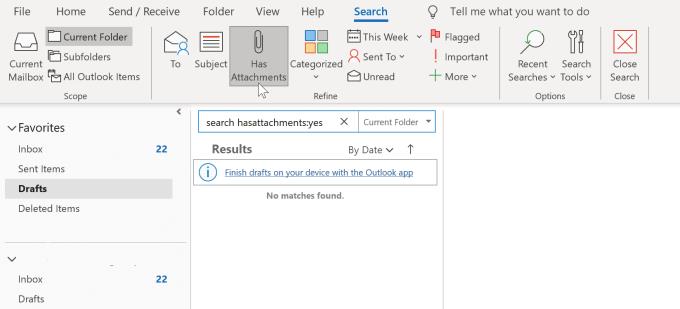
Кнопка «Має вкладення».
Для більш розширеного пошуку ви навіть можете шукати слова у самих вкладеннях. Очевидно, це працює лише для певних типів файлів, таких як текстові документи або PDF-файли, але це може допомогти вам. Щоб здійснити пошук вмісту вкладень, виберіть «Вкладення містить» зі спадного списку «Більше». Після цього з’явиться новий допоміжний рядок пошуку. Якщо ввести цей, ваш термін використовуватиметься для подальшої фільтрації результатів пошуку шляхом пошуку вмісту вкладених файлів. Інші пункти меню меню «Більше» також містять додаткові параметри фільтра, які можна використовувати для пошуку електронних листів, хоча вони не всі пов’язані з вкладеннями.
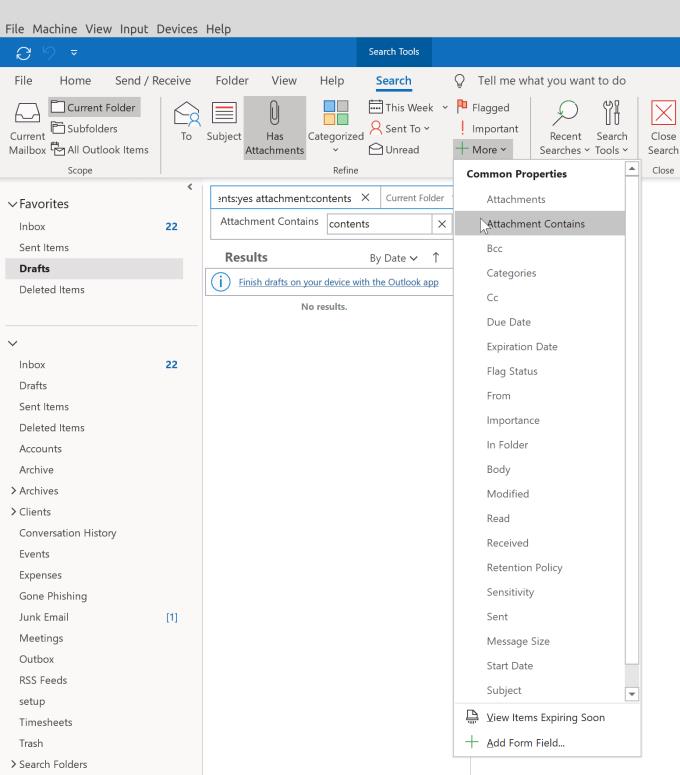
Знайдіть вміст вкладень за допомогою «Додаток містить»
Порада. Надсилаючи електронний лист із вкладенням, не забудьте правильно назвати файли, щоб одержувач знав, що вони отримують. Використовуйте короткі та лаконічні назви файлів, перш ніж вкладати файл до електронної пошти. Для цього клацніть піктограму скріпки на екрані «Написати електронну пошту», а потім виберіть файли, які потрібно прикріпити. Ви завжди повинні вкладати всі відповідні файли, перш ніж писати електронний лист. Таким чином, ви можете переконатися, що ви не забудете прикріпити їх перед відправленням електронного листа!
Якщо вам не подобається поточний колір фону вашого календаря Outlook, перейдіть у налаштування та виберіть інший колір.
Якщо Outlook не зміг створити робочий файл, вам потрібно відредагувати кеш папок оболонки користувача та вказати значення рядка на дійсний каталог.
Якщо Outlook не показує зображення вашого підпису, переконайтеся, що ви створюєте електронні листи у форматі HTML. Потім створіть новий підпис.
Іноді електронний лист застрягає в папці "Вихідні" Microsoft Outlook 2019. Ось як з цим впоратися.
Установіть, чи ви переглядаєте чи надсилаєте електронні листи у форматі звичайного тексту чи HTML у Microsoft Outlook 2019, 2016 чи 365.
Щоб виправити помилку Набір папок не можна відкрити в Outlook, відкрийте клієнт електронної пошти в безпечному режимі та вимкніть свої надбудови.
Якщо кнопка «Додому» відсутня в Outlook, вимкніть та ввімкніть домашню пошту на стрічці. Цей швидкий обхідний шлях допоміг багатьом користувачам.
Особливо в ситуаціях на робочому місці вам слід знати важливі ярлики в Microsoft Outlook, щоб полегшити вашу роботу та швидше вирішувати будь-які завдання.
Якщо ваш настільний додаток Outlook не дозволяє видаляти події календаря, скористайтеся веб-програмою. Якщо проблема не зникне, оновіть та відремонтуйте Office.
Ми показуємо вам докладні кроки, як відкликати повідомлення електронної пошти, надіслане з Microsoft Outlook 2016.
Якщо ви використовуєте Outlook, ви можете пересилати кілька листів одночасно, додавши їх в один лист як вкладення.
За допомогою цього посібника дізнайтеся, як увімкнути або вимкнути макроси в Microsoft Outlook 2019/Office 365.
Знання того, як повернути видалені нотатки на комп’ютері з Windows, може стати справжнім порятунком. Можливо, ви стерли неправильну наклейку, і знаєте, що не так
Outlook є однією з найпопулярніших програм електронної пошти у світі. У ньому є всі функції, які ви можете захотіти, але це може бути настільки заплутаним, наскільки це можливо
Ми показуємо вам два різних способи перегляду заголовків електронних листів у Microsoft Outlook 2019 або 2016.
MailTips — це зручна функція Outlook, яка допомагає уникнути неприємних ситуацій, таких як надсилання електронних листів не тим одержувачам.
якщо Outlook каже, що завдання, яке ви намагаєтеся редагувати або зберегти, не може бути збережено в цій папці, оновіть Office та відремонтуйте файли Office.
Як надіслати повідомлення електронної пошти з вимкненою опцією «Відповісти всім» для одержувачів у Microsoft Outlook 2019 або 2016.
Як перетворити електронні листи Outlook на завдання: виберіть електронний лист, який ви хочете перетворити на завдання, і просто перетягніть його в область Додати як завдання.
Відкликаючи електронний лист у Outlook, поставте прапорець у такій опції: Повідомити, чи вдалось відкликання для кожного одержувача.
Втомилися від проблем зі входом у веб-програму Microsoft Teams Meeting Web App, які блокують ваші зустрічі? Отримайте перевірені покрокові виправлення проблем з кешем, збоїв браузера тощо, щоб безперешкодно входити в систему вже сьогодні.
Маєте проблеми із зависанням відеодзвінків Microsoft Teams? Дізнайтеся покрокове усунення несправностей із зависанням відеодзвінків Microsoft Teams. Швидкі виправлення для відновлення безперебійної роботи відеодзвінків зараз.
Маєте проблеми з помилкою Microsoft Teams AADSTS90023 «Недійсна автентифікація»? Відкрийте для себе перевірені покрокові рішення, щоб швидко вирішити цю проблему та повернутися до безперебійної співпраці. Технічні знання не потрібні!
Розкрийте весь потенціал Microsoft Teams для бізнесу за допомогою цього повного посібника. Дізнайтеся про налаштування, співпрацю, проведення зустрічей, безпеку та професійні поради, щоб стрімко підвищити продуктивність вашої команди. Почніть опановувати Teams вже сьогодні!
Втомилися від надокучливої помилки «Користувач Microsoft Teams не авторизований», яка блокує ваші зустрічі? Відкрийте для себе перевірені покрокові рішення для швидкого вирішення цієї проблеми та повернення до безперебійної співпраці. Оновлено з найновішими порадами!
Застрягли з помилкою ліцензії Microsoft Teams: Термін дії підписки закінчився? Дізнайтеся про перевірені кроки усунення несправностей, щоб поновити ліцензії, перепризначити дозволи та миттєво відновити доступ. Технічні навички не потрібні!
Маєте проблеми з помилкою Microsoft Teams 48v35 під час дзвінків? Дізнайтеся покрокове усунення несправностей помилки Microsoft Teams 48v35 під час дзвінків, швидкі виправлення та поради щодо запобігання, щоб швидко відновити безперебійну роботу відеоконференцій. Оновлено найновішими рішеннями.
Втомилися від помилки Microsoft Teams 4vt9f «Мікрофон не виявлено», яка руйнує ваші зустрічі? Дізнайтеся про покрокові виправлення, які працюють в останніх версіях. Миттєво відновіть свій мікрофон — технічні навички не потрібні!
Виникла помилка Microsoft Teams AADSTS70008: Термін дії токена безпеки минув? Дізнайтеся про покрокові виправлення, щоб швидко вирішити цю проблему та повернутися до безперебійної співпраці. Оновлено найновішими рішеннями.
Втомилися від помилки Microsoft Teams 53003 «Доступ заборонено». Блокує ваші зустрічі? Отримайте миттєві виправлення за допомогою цього покрокового посібника. Очистіть кеш, скиньте налаштування та багато іншого – оновлено для найновішої версії Teams!


























![🔧 Виправлення помилки Microsoft Teams 4vt9f: Мікрофон не виявлено [Перевірений посібник 2026] 🔧 Виправлення помилки Microsoft Teams 4vt9f: Мікрофон не виявлено [Перевірений посібник 2026]](https://blog.webtech360.com/img_uploads/17/thumbs/17-260111144807458.jpg)

